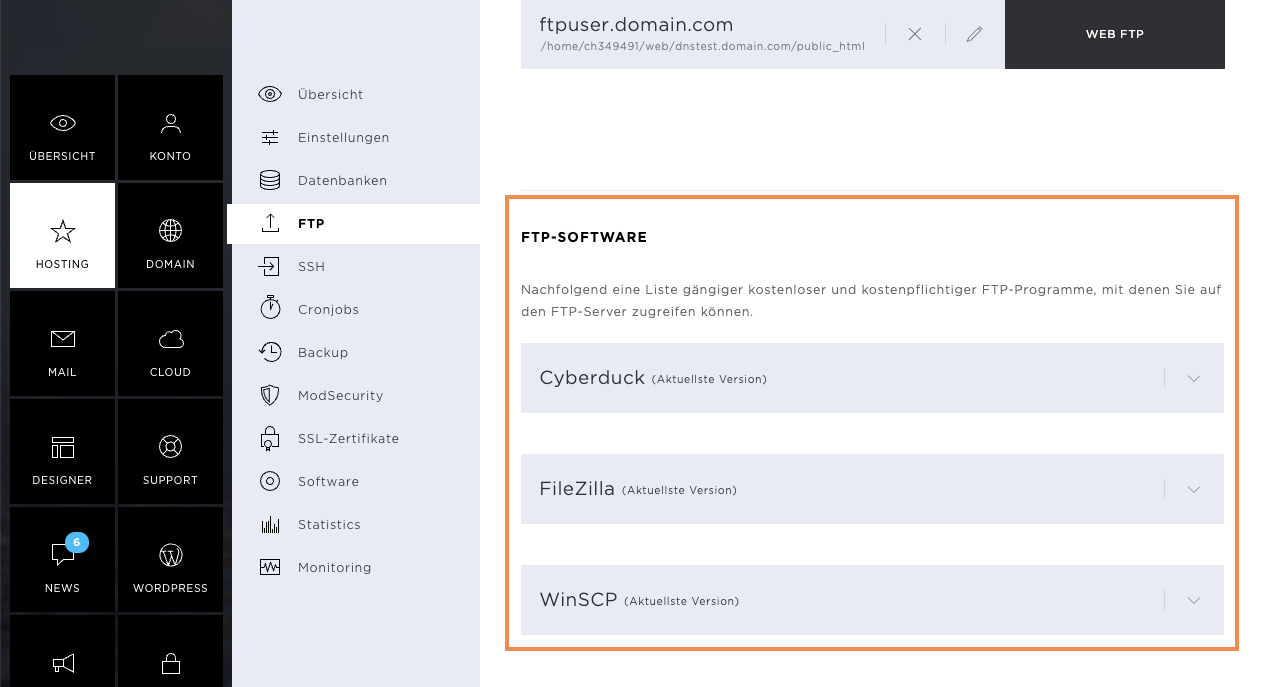FTP
Die Rubrik Hosting umfasst die Unterseiten: Übersicht, Einstellungen, Datenbanken, FTP, SSH, Cronjobs, Backup, ModSecurity, SSL-Zertifikate, Software, Statistics und Monitoring.
Unter FTP verwaltest du sämtliche FTP-Einstellungen deines Hostings. Du kannst FTP-Benutzer erstellen und verwalten sowie mit Web FTP auf die Daten deines Hostings zugreifen. Außerdem findest du einige Download-Links zu den meistverwendeten FTP-Programmen.
FTP Übersicht
Hier hast du einen Überblick über sämtliche FTP-Benutzer. Folgende Anpassungen kannst du hier vornehmen:
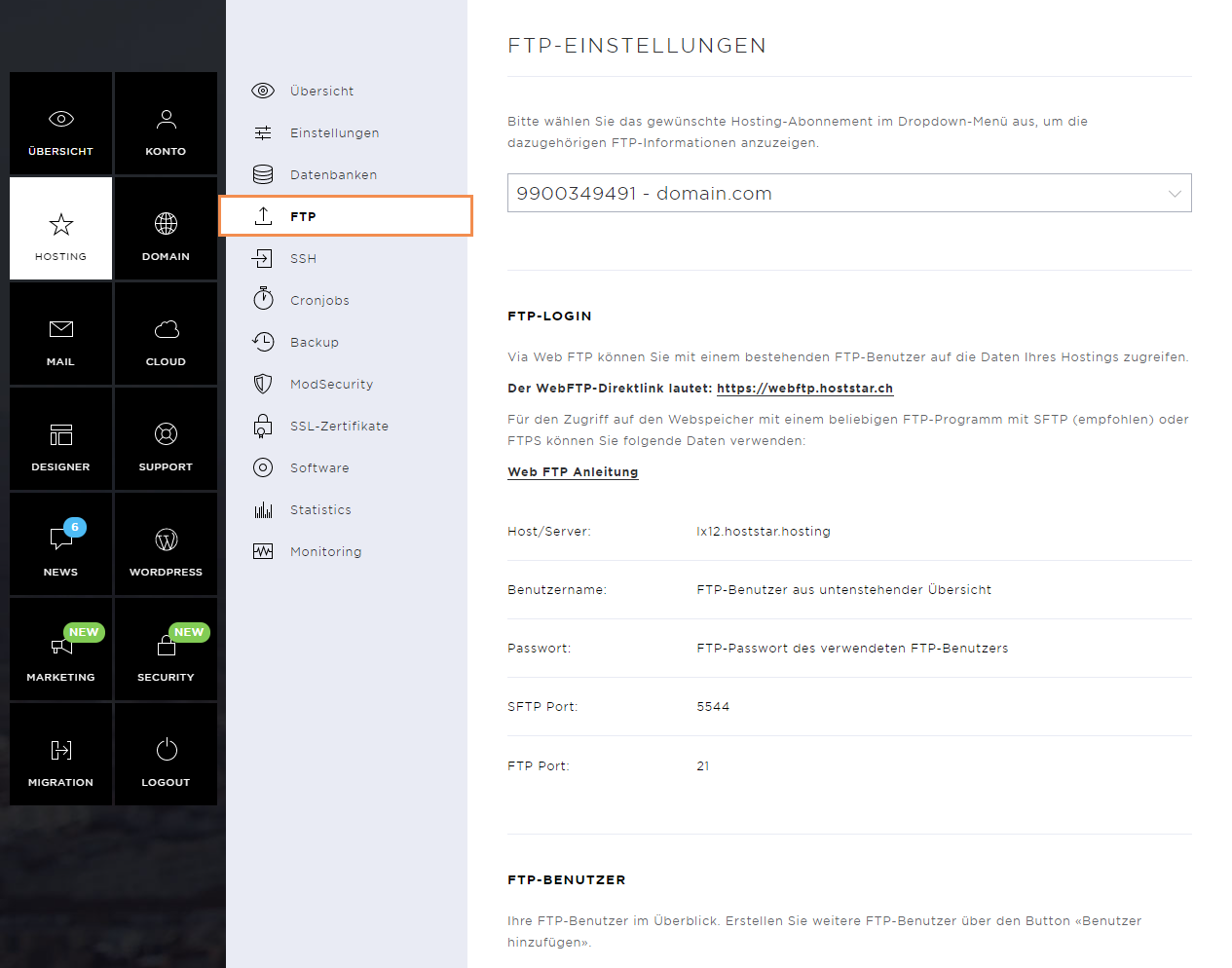
FTP Verbindungsinformationen
Unter FTP-Login siehst du die Verbindungsinformationen, mit denen du über einen FTP-Client auf den Server zugreifen kannst.
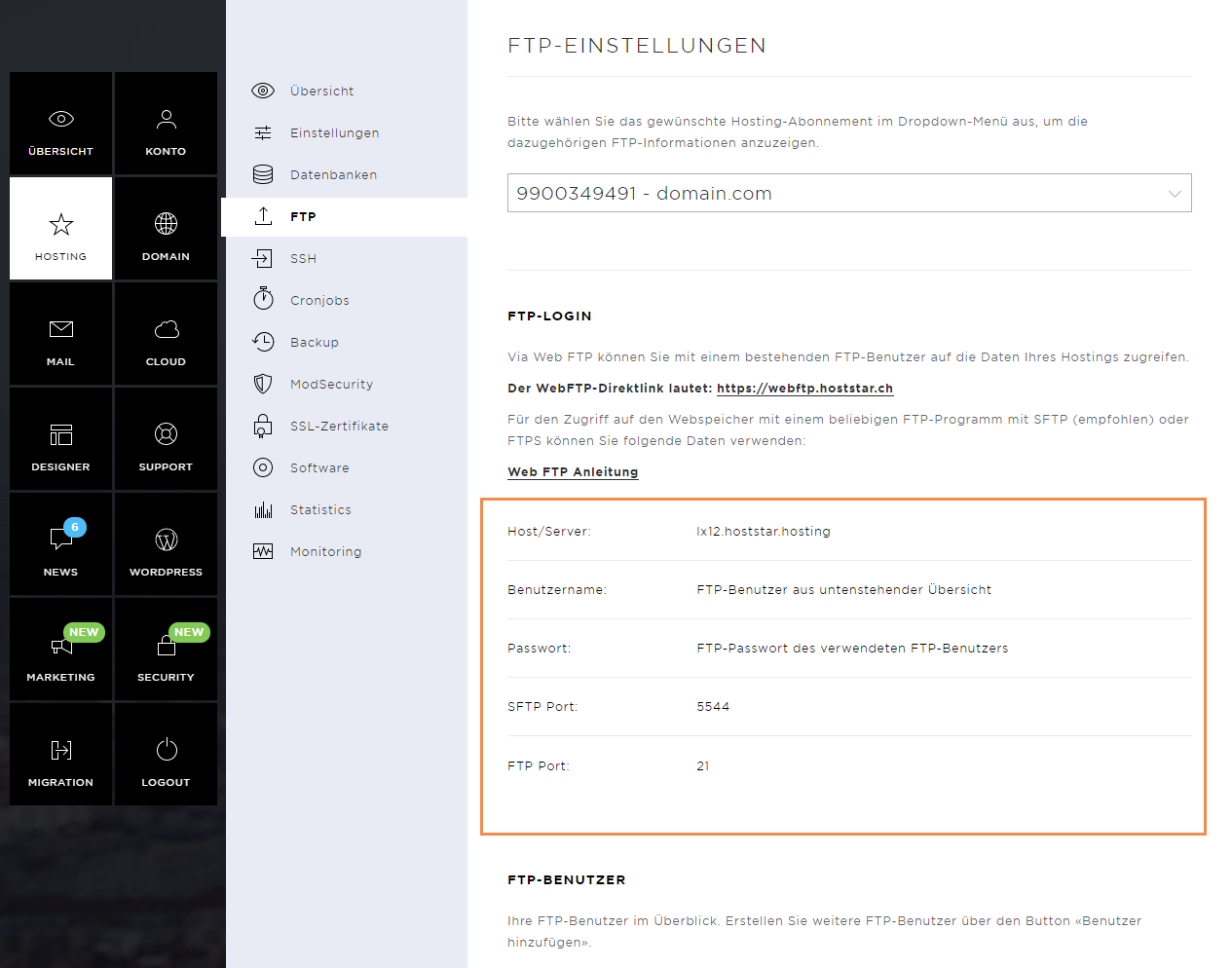
FTP Benutzer
FTP Benutzer hinzufügen
Um einen neuen FTP-Benutzer hinzuzufügen, klicke auf den Benutzer hinzufügen-Button.
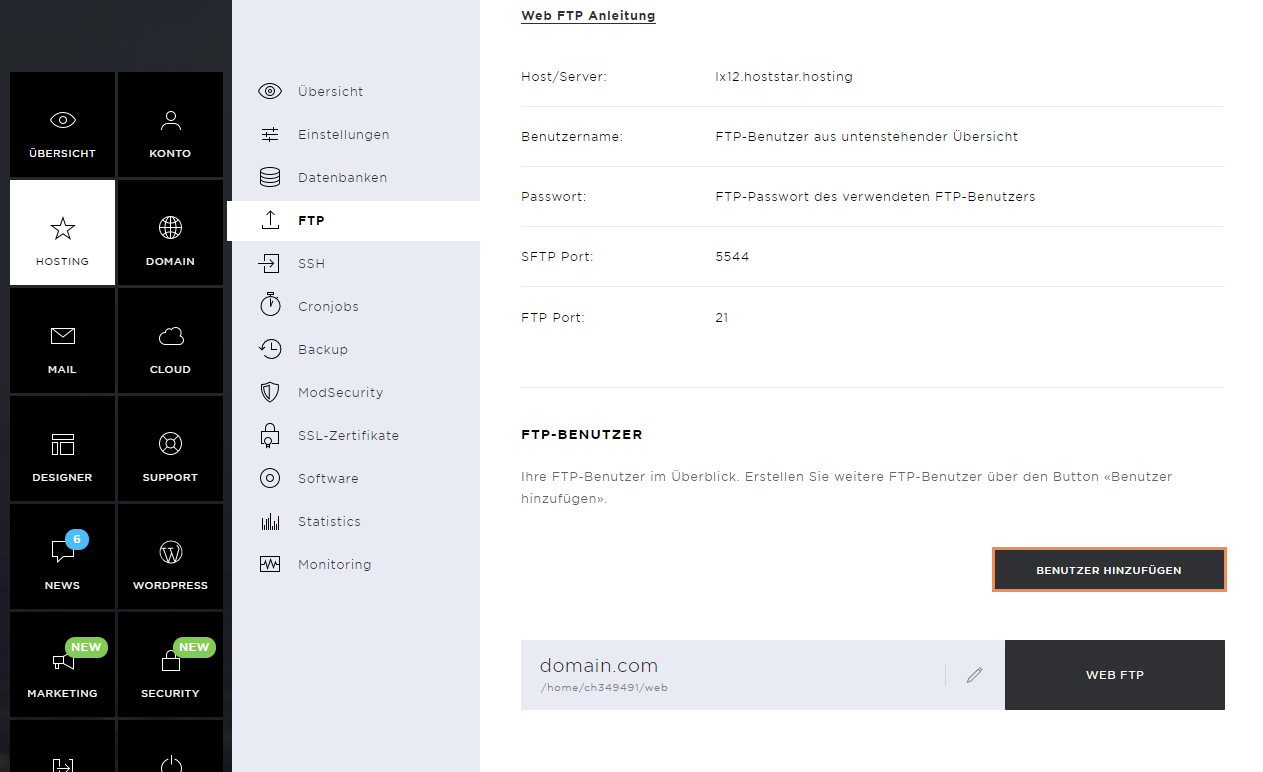
Gib nun den Benutzernamen ein und wähle die gewünschte Domain aus. In der Verzeichnisübersicht wähle das Verzeichnis aus, auf das der neue Benutzer zugreifen darf. Wenn du kein Verzeichnis auswählst, kann der Benutzer auf alle Webdaten zugreifen.
Lege das gewünschte Passwort fest und klicke dann erneut auf Benutzer hinzufügen.
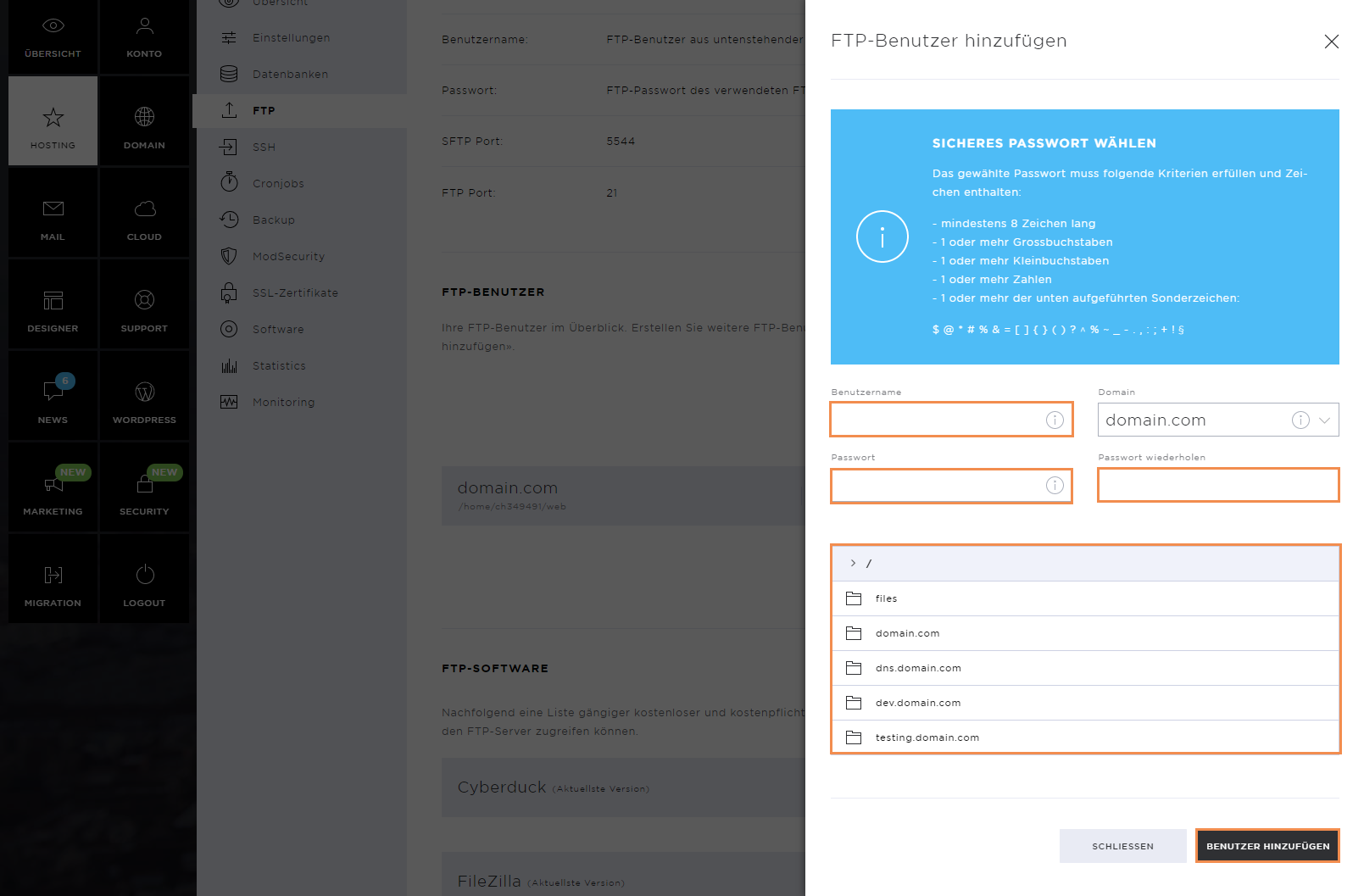
Nachdem der Benutzer erstellt wurde, erscheint eine entsprechende Erfolgsmeldung.

FTP Passwort ändern
Falls du für einen FTP-Benutzer ein neues Passwort benötigst, klicke auf das Stiftsymbol
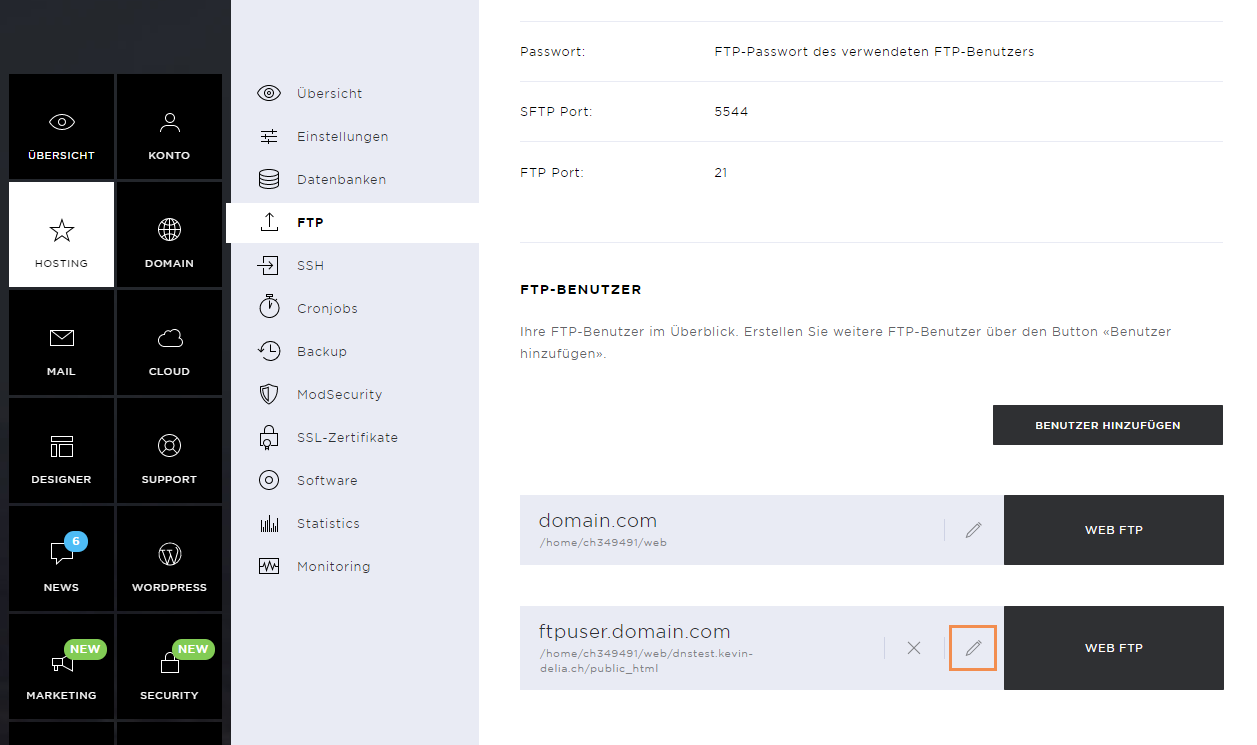
Gib im Pop-up-Fenster das neue Passwort ein und bestätige es. Das Passwort wird durch Klicken auf den Speichern-Button festgelegt.
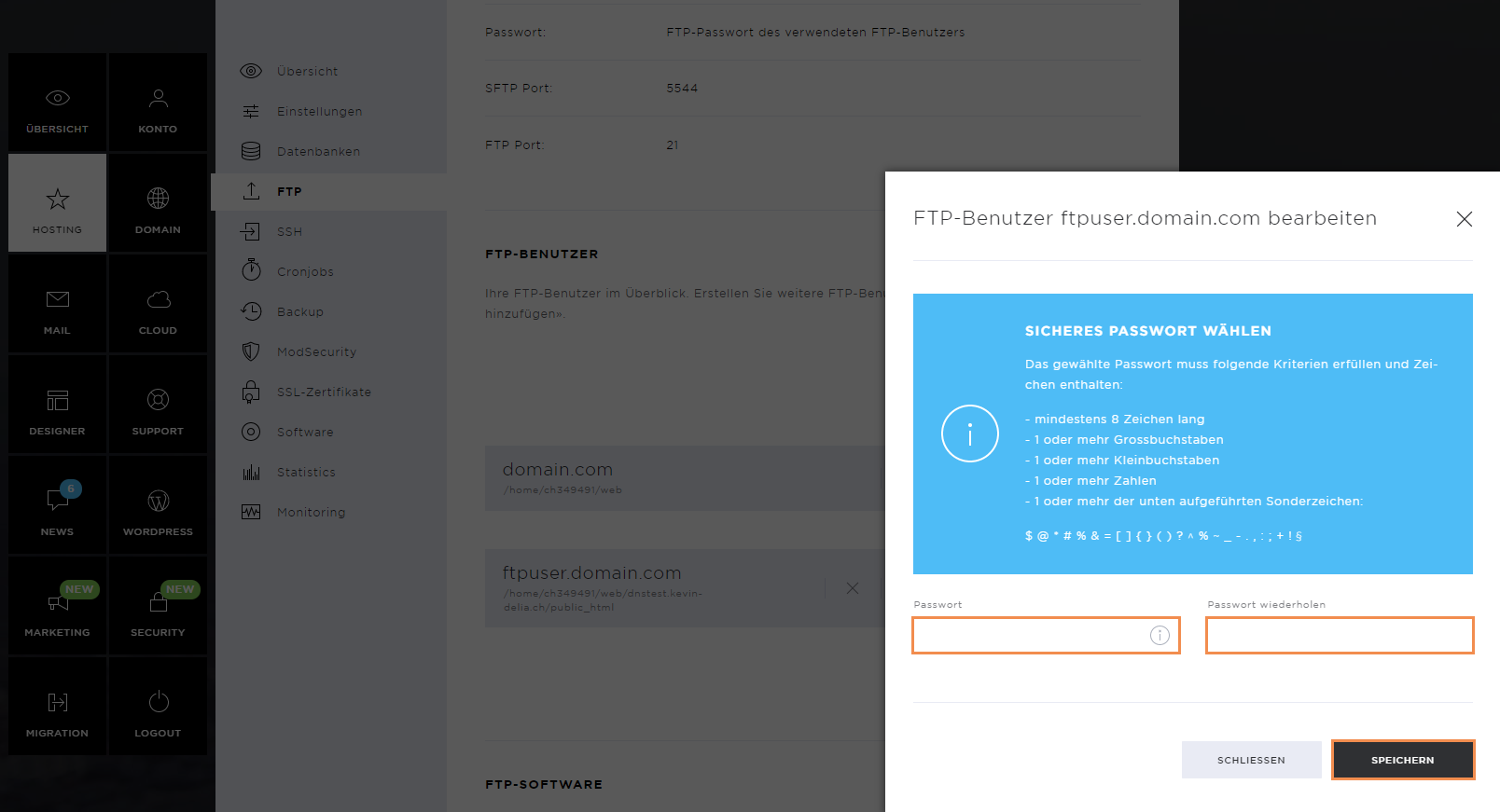
FTP Benutzer entfernen
Falls du einen FTP-Benutzer nicht länger benötigst, kannst du ihn löschen, indem du auf das X rechts vom Benutzernamen klickst.
Beachte, dass der Hauptbenutzer nicht entfernt werden kann.
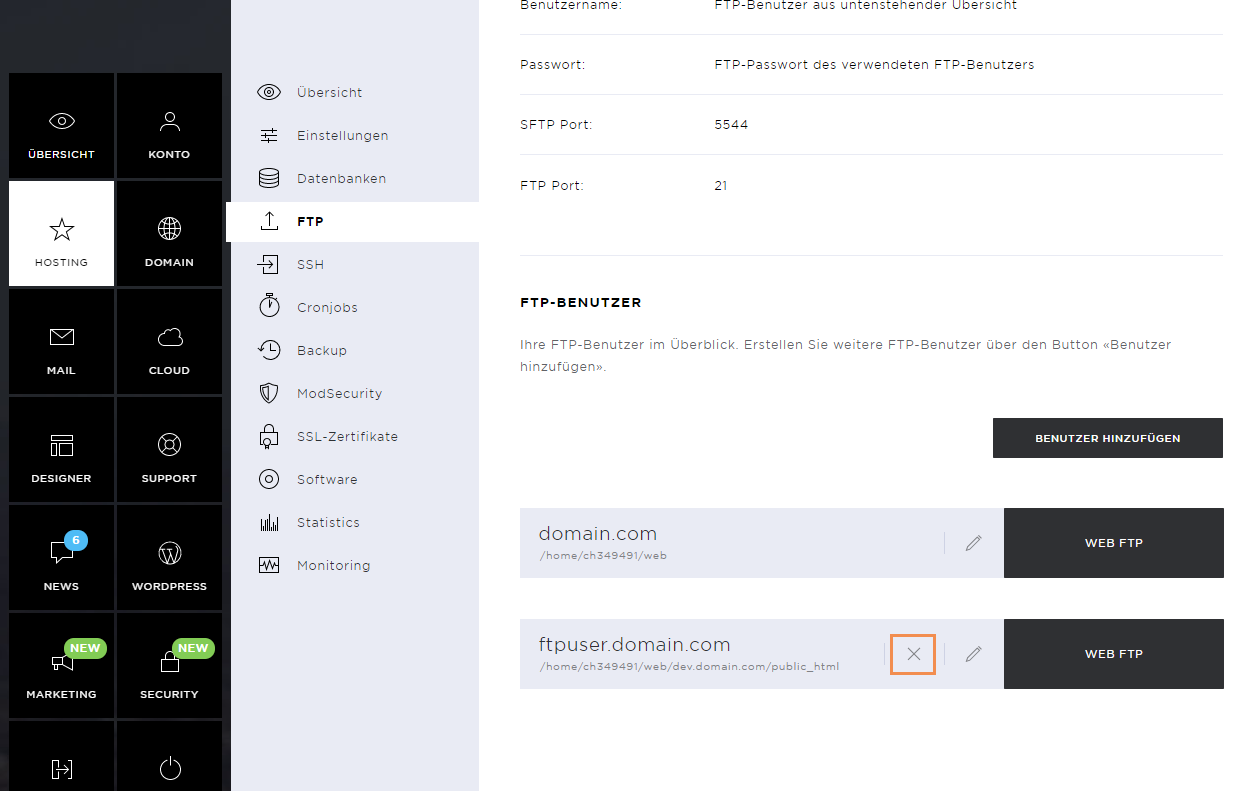
Bestätige die Löschung des Benutzers, indem du auf den FTP-Benutzer entfernen-Button klickst.
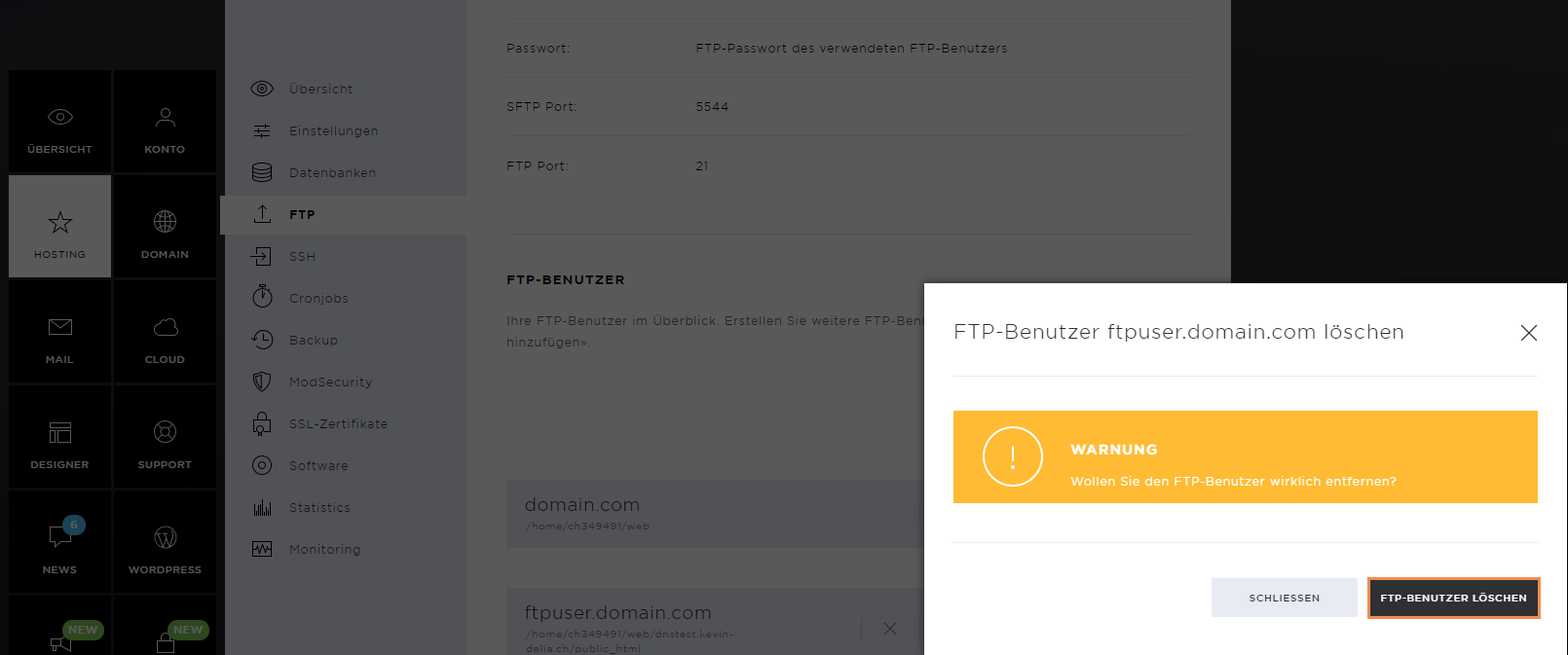
Web FTP
Du hast die Möglichkeit, deine Webdaten auch über Web FTP zu verwalten. Um auf das Web FTP zuzugreifen, klicke auf den Web FTP-Button.
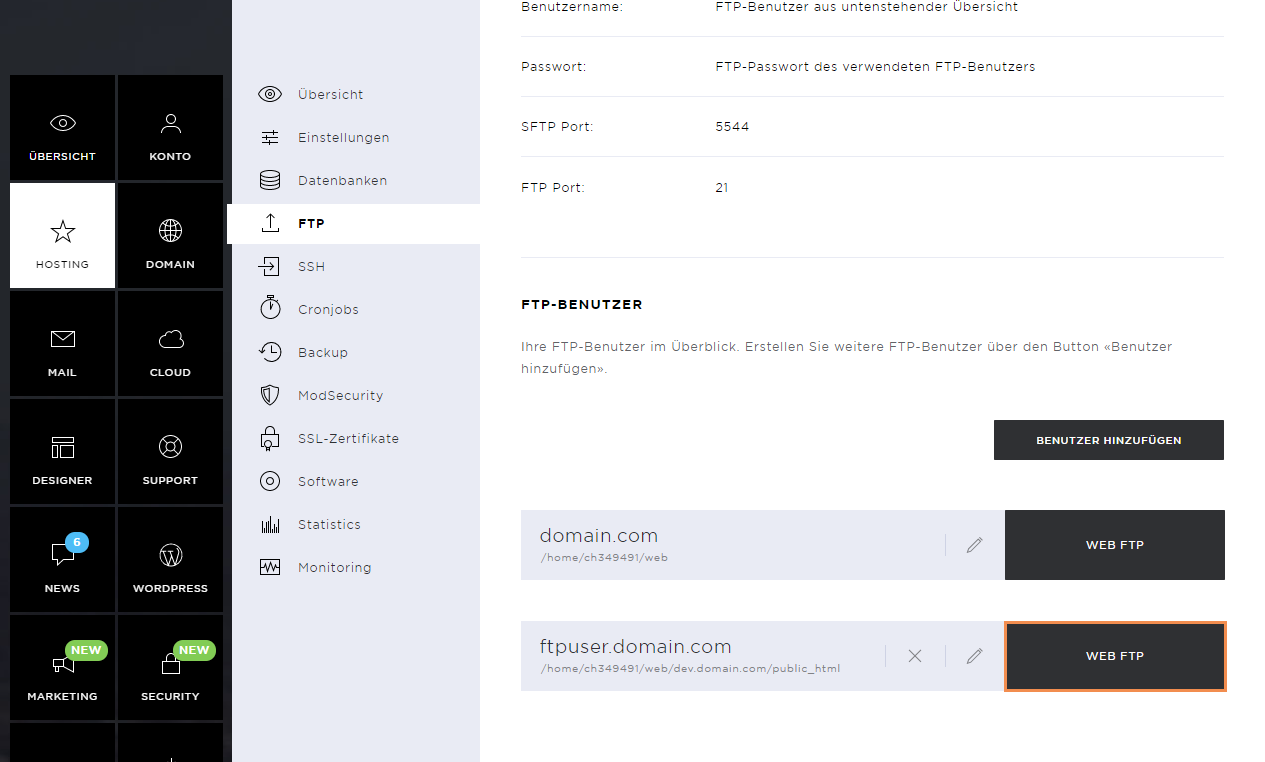
Gib im neuen Fenster das Passwort des FTP-Benutzers ein und klicke anschliessend auf Login.
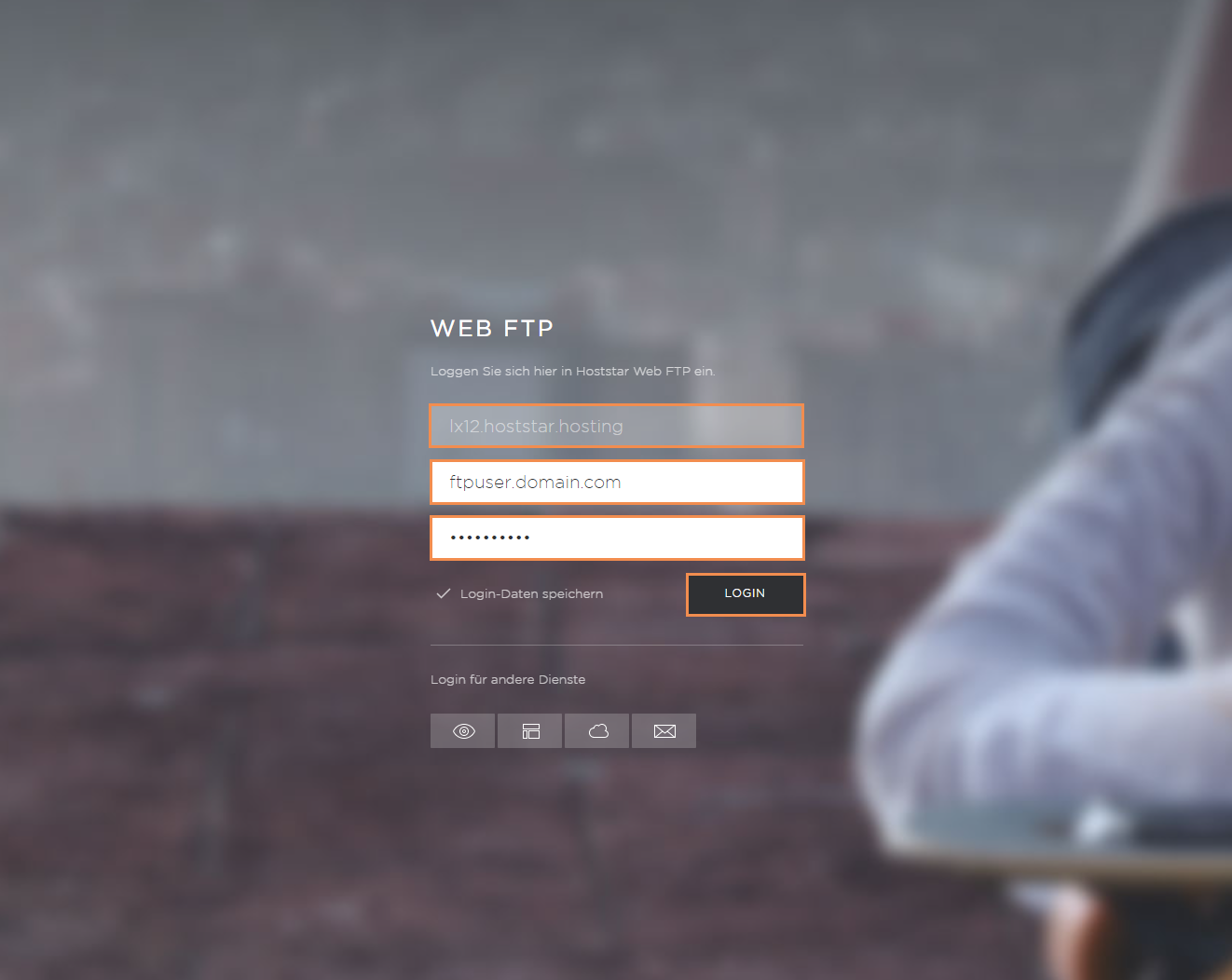
FTP-Software
Im Bereich FTP-Software findest du drei der gängigsten FTP-Clients, die du herunterladen kannst, um via FTP auf deine Daten zuzugreifen.